一、创建
1.在win11上需要的位置新建文件夹,作为共享文件夹。
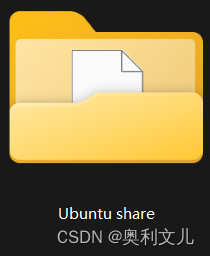
2.在VMware中,编辑虚拟机设置。
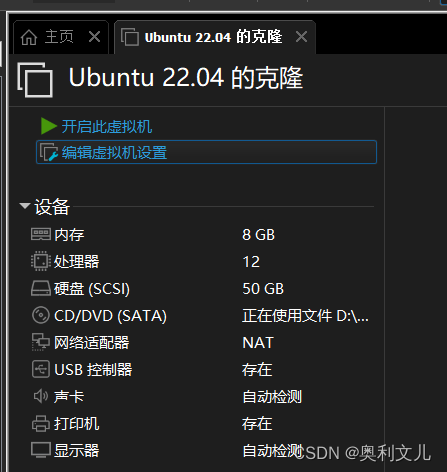
3.在虚拟机设置的“选项”中,选择“共享文件夹”,“文件夹共享”处选择“总是启用”,并选取作为win11端共享文件夹的路径。
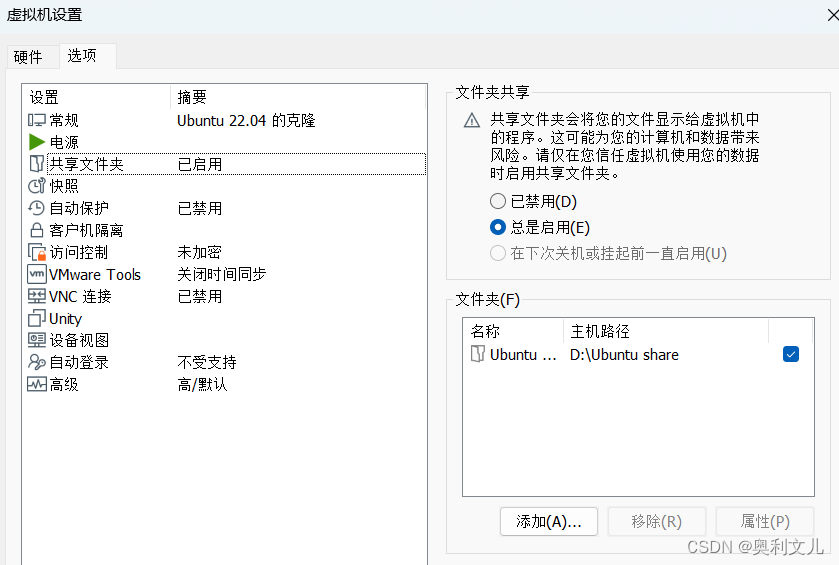
二、挂载
1.在任意位置新建文件夹,用以关联win11共享文件夹
mkdir share
2.执行挂载命令(执行时最好使用sudo)
sudo vmhgfs-fuse .host:/ //home/oliver/share -o allow_other
//home/oliver/share为ubuntu新建文件夹所在路径
3.打开文件管理器,可以看到,已经挂载成功,可以正常显示windows端的共享文件夹。
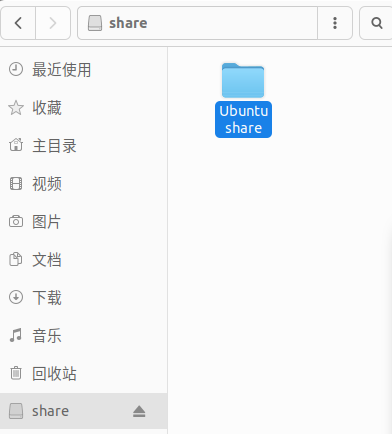





















 3523
3523











 被折叠的 条评论
为什么被折叠?
被折叠的 条评论
为什么被折叠?








